Как исправить код ошибки Vanguard 0x887a0005?

Служебный долг: Авангард остается одной из самых популярных и популярных игр с момента ее выпуска в ноябре 2021 года. Этот шутер от первого лица, разработанный Sledgehammer Games, является 18-й частью широко популярной серии игр Call of Duty.
Хотя эта игра получила положительные отзывы критиков, она также получила немало негативных отзывов из-за проблем, с которыми игроки сталкиваются во время игры. Одна из этих ошибок COD Vanguard — 0x887a0005. Итак, если вы среди игроков, получивших код ошибки 0x887a0005, знайте, что вы не одиноки.
Хотя официального заявления от Кувалда игры Что касается причин этой проблемы, мы считаем, что она незначительна и может быть легко решена.
Что вызывает ошибку 0x887a0005 в COD Vanguard?
Основываясь на сообщениях некоторых затронутых пользователей, мы составили этот список возможных причин кода ошибки 0x887a0005 в Vanguard:
- Поврежденные или устаревшие драйверы графического процессора. Одним из известных триггеров ошибок при игре в видеоигры является устаревший или поврежденный драйвер графического процессора. Многие компьютерные игры вылетают из-за того, что видеокарта устарела. Но это можно легко решить, установив обновленную версию драйвера. Однако, если вы подозреваете, что причиной является поврежденный драйвер, вам необходимо использовать утилиту для драйверов устройств, чтобы удалить текущие установочные файлы драйвера перед повторной установкой с нуля.
- Настройки графики слишком высоки. Иногда игроки видят код ошибки 0x887a0005 при игре в Vanguard COD, потому что их настройки графики слишком высоки, и компоненты ПК больше не могут их поддерживать. В результате игра вылетает и выдает ошибку. Вы можете исправить это, просто установив настройки графического игрового процесса на более низкий уровень.
- Поврежденные игровые и системные файлы. COD Vanguard также может аварийно завершить работу и столкнуться с ошибками из-за поврежденных игровых и системных файлов. Однако это можно легко исправить, отсканировав и восстановив поврежденные файлы.
- Непоследовательное лицензирование. Если вы играете в игру на Playstation 4 или 5, вполне вероятно, что вы столкнулись с проблемой лицензирования игры. Возможно, вы заставляете свою консоль поверить, что игра не принадлежит вам. Чтобы решить эту проблему с лицензированием, перейдите в меню «Настройки» и попытайтесь восстановить лицензии на консоли.
- Проблемы с правами доступа. Сообщение 0x887a0005 dxgi_error_device_removed может появиться, если у вас нет прав администратора в игре. В результате приложение ограничивает ваши действия. Вы можете решить эту проблему с разрешениями Vanguard, запустив программу запуска Battle.net с правами администратора.
- Недостаточно виртуального файла подкачки. Иногда вы можете столкнуться с ошибкой видеоредактора 0x887a0005 из-за проблемы с файлом подкачки, настроенным вручную. В этом случае лучше всего настроить файл подкачки виртуальной памяти и установить для него автоматический режим.
- Нестабильный разгон графического процессора. Если вы когда-либо ранее разгоняли свой графический процессор, возможно, вы видите ошибку из-за нестабильной частоты. Итак, попробуйте уменьшить тактовую частоту графического процессора на 150 МГц, чтобы увидеть, исчезла ли ошибка.
- Несовместимый режим SLI. На вашем ПК установлены две или более видеокарты Nvidia? Есть вероятность, что на игру влияет режим SLI. Исправьте эту проблему, войдя в панель управления Nvidia и отключив режим SLI.
Методы исправления кода ошибки Vanguard 0x887a0005
Не существует универсального подхода для исправления ошибки 0x887a0005 в Vanguard. Ведь существует множество различных причин, которые могут вызвать эту ошибку. Тем не менее, мы составили список некоторых наиболее эффективных решений, которые сработали для многих пользователей. Ну вот!
Метод № 1: обновите драйверы графического процессора
Первое решение, которое вам нужно попробовать для устранения ошибки 0x887a0005 в Vanguard COD, — это обновить драйверы графического процессора. Если вы не знаете, как обновить драйверы графического процессора, выполните следующие действия:
- Используйте сочетание клавиш Windows + R, чтобы запустить апплет «Выполнить».
- Затем введите devmgmt.msc в пустое поле.
- Нажмите Enter, чтобы получить доступ к диспетчеру устройств.
- Теперь на вашем экране появится утилита диспетчера устройств.
- Прокрутите вниз и найдите Адаптер дисплея.
- Нажмите на стрелку рядом с ним, чтобы развернуть меню. Щелкните правой кнопкой мыши графический процессор, который необходимо обновить, и выберите параметр «Обновить драйвер».
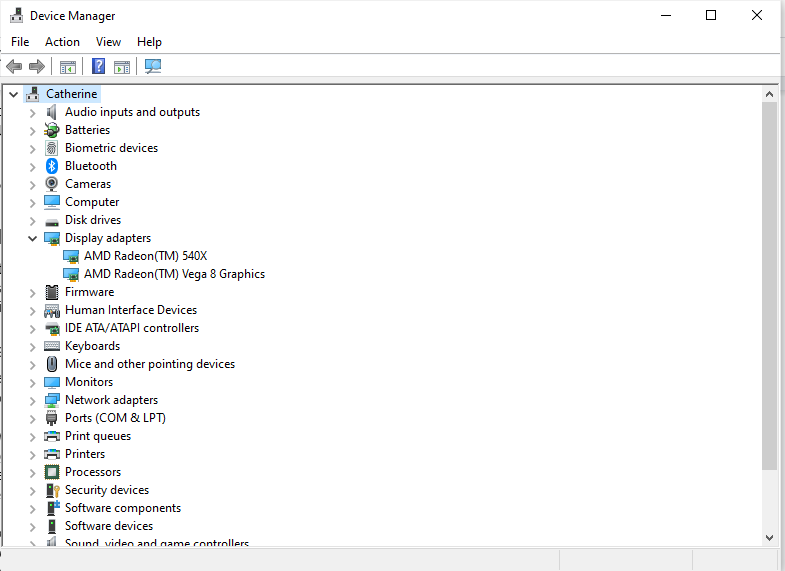
- После этого выберите опцию, позволяющую автоматически искать драйверы.
- Когда сканирование будет завершено, следуйте инструкциям на экране, чтобы установить последнюю версию драйвера графического процессора.
- После установки драйвера графического процессора перезагрузите компьютер и перезапустите COD Vanguard.
Способ № 2: настройте параметры игрового процесса
Некоторые игроки, использующие ПК с низкими характеристиками, смогли решить проблему, изменив настройки игрового процесса. Выполните следующие действия, чтобы настроить параметры игрового процесса и предотвратить появление ошибки 0x887a0005:
- Запустите Vanguard COD и перейдите в «Настройки».
- В меню найдите раздел «Графика» и убедитесь, что все настройки в нем установлены на низком уровне.
- После этого нажмите «Применить настройки», чтобы сохранить изменения и без проблем играть в игру.
Способ № 3: восстановить лицензии на консоли PS4/PS5
Восстановление лицензий на ваших консолях PlayStation позволяет без проблем играть в игру. Не беспокойтесь, потому что вы все равно можете выполнить это исправление, даже если не можете открыть игру.
Ниже приведено руководство по восстановлению лицензий на PS4 и PS5.
PlayStation 4
- Перейдите в главное меню консоли PS4 и откройте «Настройки».
- Откройте «Управление учетной записью» и выберите «Восстановить лицензии».
- Подтвердите шаг, нажав кнопку X.
- Дождитесь окончания процесса восстановления.
- После этого откройте игру и проверьте, появляется ли по-прежнему ошибка COD Vanguard 0x887a0005.
приставка 5
- Перейдите на главный экран консоли и откройте «Настройки».
- Прокрутите вниз до раздела «Пользователи и учетные записи».
- Выберите «Другое» и выберите «Восстановить лицензии».
- После завершения процесса восстановления снова запустите игру и посмотрите, исправлена ли ошибка.
Метод № 4: переустановите драйверы графического процессора с помощью стороннего инструмента
Для этого исправления вам может потребоваться использовать стороннюю программу удаления драйверов дисплея, чтобы удалить текущий драйвер графического процессора и установить новый, совместимый и рекомендуемый для COD Vanguard.
Вот руководство по переустановке драйверов графического процессора:
- Сначала загрузите драйвер графического процессора, предназначенный для вашего устройства. Вы можете убедиться в этом, зайдя на официальный сайт активижн и нажмите на ссылку рядом с производителем вашего графического процессора.
- После загрузки драйвера графического процессора загрузите рекомендуемую программу DDU.
- Получив программу, распакуйте ее.
- Затем войдите в папку и запустите установщик.
- Следуйте инструкциям на экране, чтобы установить DDU.
- После установки программного обеспечения DDU запустите его и выберите тип и модель графического процессора.
- Затем выберите «Очистить и перезапустить», чтобы убедиться, что ваши драйверы правильно удалены.
- В этот момент драйверы вашей видеокарты будут удалены, и ваша система станет еще медленнее. Но это нормально. После установки нового драйвера все вернется на круги своя.
- После перезагрузки компьютера откройте загруженный драйвер и следуйте инструкциям на экране, чтобы начать установку.
- После установки драйверов видеокарты перезагрузите компьютер в последний раз и протестируйте игру, чтобы убедиться, что она не вылетает.
Метод № 5: сканирование и исправление COD Vanguard
Еще одно исправление, которое вы можете попробовать, включает сканирование и исправление самой игры. Начните с открытия приложения Battle.net и исправления ошибки оттуда. Этот процесс в основном проверит целостность файлов игры и восстановит их, если есть какие-либо вредоносные.
Вот как сканировать и ремонтировать COD Vanguard через приложение Battle.net:
- Запустите приложение Battle.net и выберите COD Vanguard.
- Перейдите в «Настройки» и выберите «Сканировать и восстановить».
- Затем нажмите кнопку «Начать сканирование», чтобы подтвердить процесс.
- После проверки целостности файлов перезапустите игру и посмотрите, появляется ли ошибка 0x887a0005.
Способ № 6: Запустите игру с правами администратора
Люди, столкнувшиеся с ошибкой, предлагают запустить приложение Battle.net от имени администратора, чтобы устранить ошибку 0x887a0005. Вот как вы можете заставить приложение Battle.net запускать игру от имени администратора:
- Откройте папку с игрой и щелкните правой кнопкой мыши Vanguard Launcher.
- Выберите Свойства.
- Здесь перейдите на вкладку «Совместимость» и установите флажок «Запускать эту программу от имени администратора».
- Примените изменения и закройте окно.
- Далее откройте папку, в которой установлен Battle.net.
- Запустите меню «Свойства» и повторите шаги 3 и 4.
- После этого снова откройте Vanguard и проверьте, сохраняется ли ошибка 0x887a0005.
Метод № 7: настроить параметры файла подкачки
Изменение параметра файла подкачки на автоматический может помочь исправить ошибку 0x887a0005 в COD Vanguard. Для этого вам необходимо получить доступ к дополнительным параметрам системы и настроить размер управляемой системы и виртуальной памяти.
Подробное руководство по настройке файла подкачки см. в следующих шагах:
- Щелкните правой кнопкой мыши кнопку Windows и выберите «Система».
- Перейдите в меню «Система» и выберите «Дополнительные параметры системы».
- Перейдите на вкладку «Дополнительно» и нажмите «Настройки» в разделе «Производительность».
- Далее откройте вкладку «Дополнительно».
- Прокрутите вниз до раздела «Виртуальная память» и нажмите «Изменить».
- Затем снимите флажок «Автоматически управлять размером файла подкачки».
- Теперь выберите параметр Размер, управляемый системой.
- Нажмите OK и перезагрузите компьютер.
Метод № 8: уменьшить тактовую частоту графического процессора
Некоторые затронутые геймеры рекомендуют снизить тактовую частоту графического процессора как минимум на 150 МГц, чтобы исправить ошибку 0x887a0005. Уменьшая тактовую частоту графического процессора, вы можете снизить его производительность и тепловыделение. Вы также можете уменьшить потребление энергии. Однако снижение частоты на 150 МГц никак не повлияет на его производительность. Таким образом, вы все еще можете ожидать, что игра будет работать хорошо.
Если вы не знаете, как уменьшить тактовую частоту графического процессора, вы можете использовать программное обеспечение MSI Afterburner. См. шаги ниже в качестве руководства:
- Сначала загрузите Программное обеспечение MSI Afterburner с официального сайта.
- После того, как вы загрузили его, следуйте инструкциям на экране, чтобы установить его.
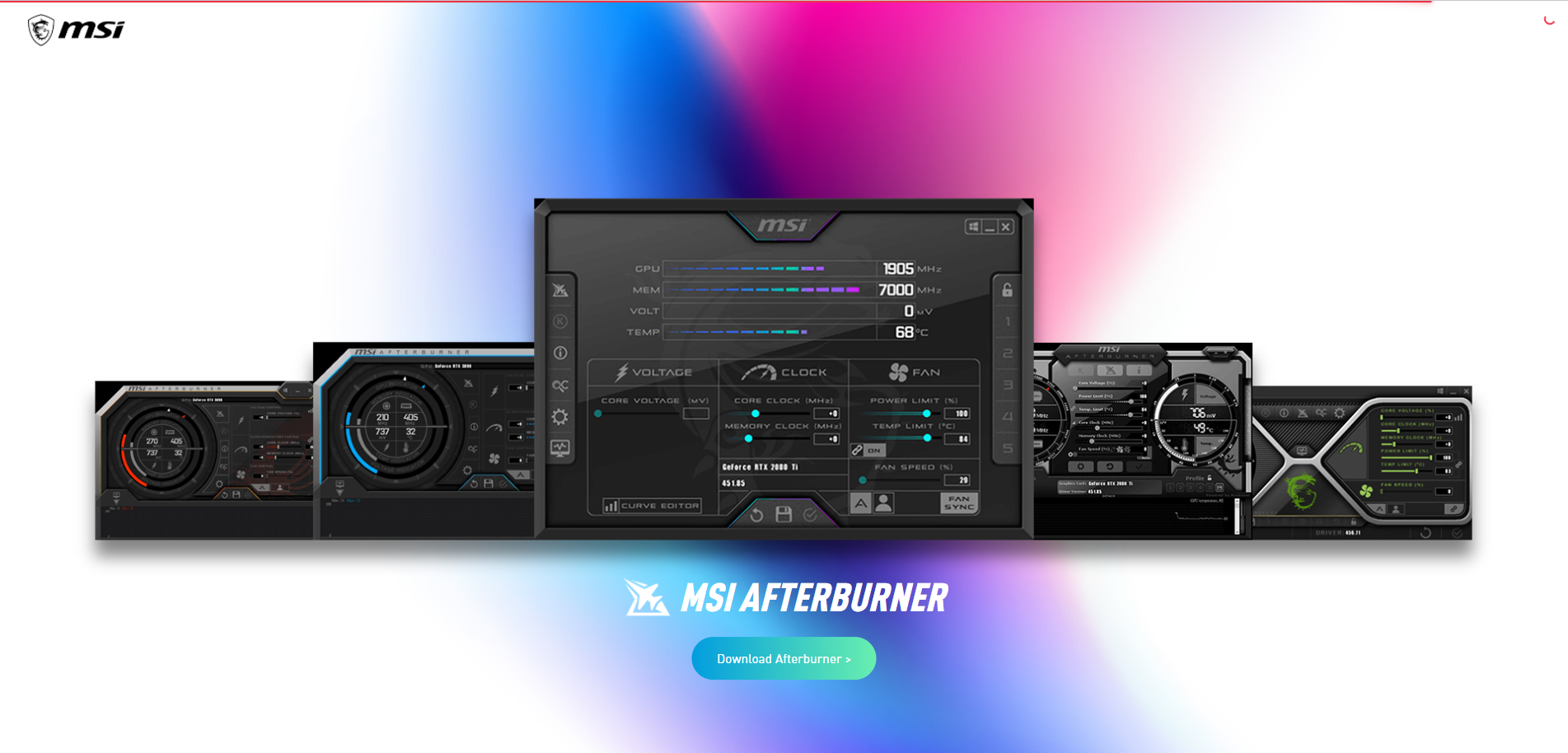
- Запустите приложение MSI Afterburner.
- Затем перейдите в раздел Core Clock и уменьшите значение МГц на 150. Например, если сейчас установлено значение 1500, вы можете уменьшить его до 1350.
- После уменьшения значения часов нажмите кнопку «Применить».
- Закройте приложение MSI Afterburner и проверьте, появляется ли ошибка по-прежнему.
Способ № 9: отключить режим SLI
Если вы используете две видеокарты NVIDIA, то отключение режима SLI поможет. Вот как это сделать:
- Щелкните стрелку рядом с боковой панелью, чтобы отобразить меню скрытых значков.
- Выберите значок Nvidia, чтобы запустить панель управления Nvidia.
- Перейдите в раздел 3D Settings и выберите Configure SLI, Surround, PhysX.
- Нажмите кнопку «Отключить SLI».
- Теперь закройте панель управления Nvidia и откройте игру, чтобы проверить, сохраняется ли ошибка.
Метод № 10: закройте все фоновые приложения
Ненужные приложения, работающие в фоновом режиме, могут конкурировать за ресурсы вашей системы и потенциально снижать производительность Vanguard. Итак, убейте этих пожирателей ресурсов и проверьте, исправлена ли ошибка. Вот как:
- Нажмите Windows + Ctrl + Shift + Esc одновременно. Это откроет диспетчер задач.
- Перейдите в «Автозагрузка» и щелкните правой кнопкой мыши все элементы.
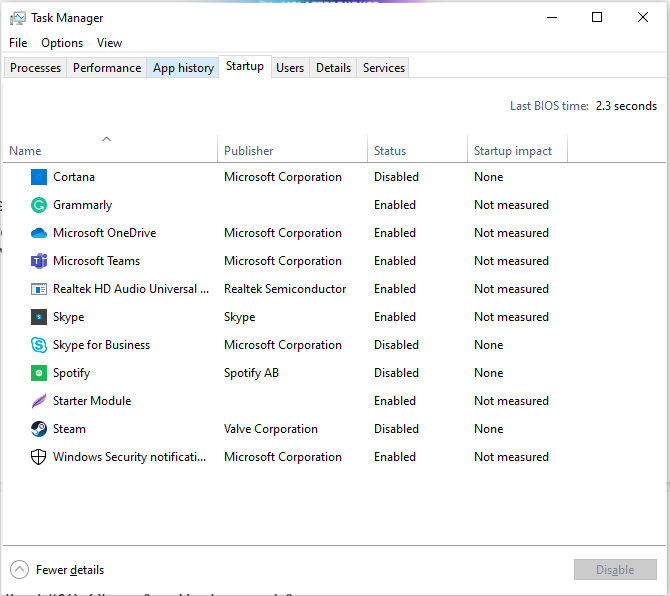
- После этого нажмите «Отключить» и перезагрузите компьютер.
- Протестируйте Vanguard еще раз, чтобы убедиться, что проблема исчезла.
После закрытия ненужных фоновых приложений вы можете удалить все ненужные файлы в вашей системе с помощью Инструмент для ремонта ПК. Мусорные файлы не только занимают ваше системное пространство. Они также вмешиваются в важные системные процессы. Вы также не хотите, чтобы эти файлы скрывались, потому что они могут быть угрозами, маскирующимися под законные файлы.
В итоге
Call of Duty: Vanguard может оставаться одной из самых популярных игр сегодня, но она все еще далека от совершенства. Игроки могут столкнуться с ошибками во время игры, что приведет к сбою игры.
И если вы среди тех, кто столкнулся с ошибкой COD Vanguard 0x887a0005, не беспокойтесь, потому что есть исправления, которые вы можете попробовать: восстановить проблемные системные файлы, обновить драйверы устройств, убедиться, что ваша система обновлена, использовать сторонние программы. , назвать несколько.
Дайте нам знать, если какой-либо из вышеперечисленных методов сработал для вас!
Продолжить чтение




